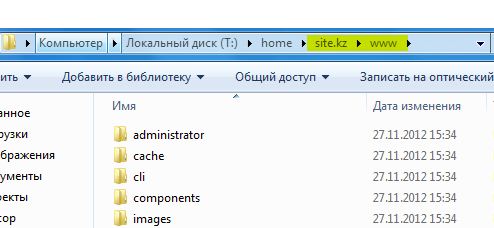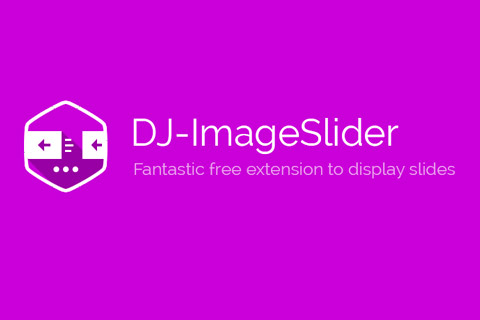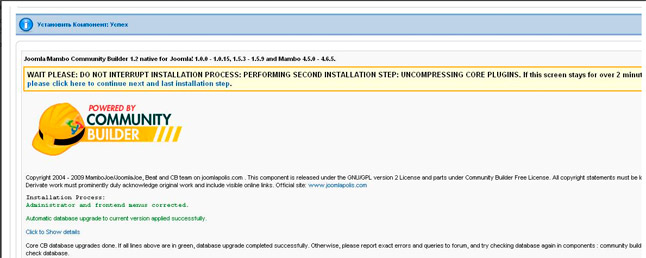Как удалить внешние ссылки из шаблона joomla. Как удалить шаблон из джумла
Как удалить лишние шаблоны в Joomla
Невозможно удалить стиль (шаблон), если он только один. Да я сразу 3 пытаюсь удалить! Делаем глубокий вдох, расслабляемся и выходим из ситуации с гордым видом человека, победившего тупую машину.
Шаг 1. Проверяем наличие шаблонов
Переходим в РАСШИРЕНИЯ => МЕНЕДЖЕР ШАБЛОНОВ.
Обычно мы видим шаблон по умолчанию, который Вы установили и не планируете пользоваться стандартными шаблонами Joomla! То есть, остальные шаблоны не нужны и их желательно удалить.
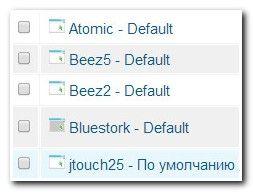
Шаг 2. Пытаемся удалить ненужные шаблоны
Выделяем ненужные шаблоны (Atomic, Beez5, Beez2), и нажимаем кнопку "Удалить".

В результате удалить не получается и появляется информативное окно - "Нельзя удалять стиль шаблона, если он только один".
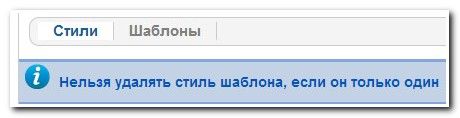
Похоже, данная кнопка "Удалить" в менеджере шаблонов, является недоработкой разработчиков Joomla!
Шаг 3. Удаляем шаблоны в Менеджере расширений
Решаем данный вопрос путем перехода в РАСШИРЕНИЯ => МЕНЕДЖЕР РАСШИРЕНИЙ.
Выбираем вкладку Управление.

В правой части окна в выпадающем списке Выбор типа выбираем Шаблон.
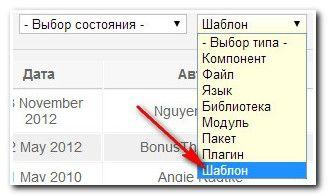
Таким образом, получаем список всех шаблонов Вашего сайта.
Отмечаем те шаблоны, которые Вам не нужны и нажимаем кнопку Деинсталлировать.
В итоге все отмеченные шаблоны успешно удалены.
Мы желаем Вам всего самого доброго, до новых встреч.
Поделитесь статьей со своими друзьями в социальных сетях.
vitaliykulikov.ru
Удаляем копирайт шаблона Joomla
Сегодня я вам объясню, как удалить нижнюю надпись Copyright.
В моем случае он состоит из трех полей:
- Верхняя - это меню
- Второй блок - это вторая и третья строка - это Copyright
- Framework ставит свой знак, ссылку на свой сайт. Давайте по очереди будем удалять.
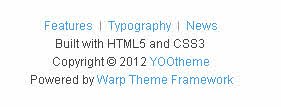
Первое - это меню. Почему я так решил? Давайте зайдем в «Менеджер модулей» и выберем Footer.
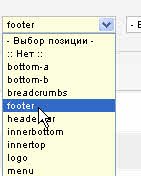
Как видим, здесь Footer Menu, если мы зайдем в него, мы увидим, что это меню начальный уровень.
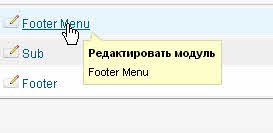
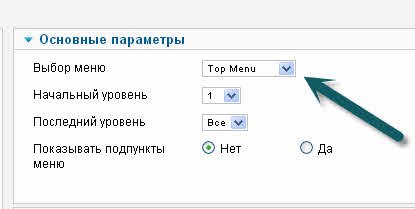
Это просто показывается меню. Давайте, его снимем с публикации, чтобы оно не показывалось.
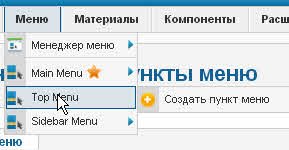
Давайте перейдем к текстовой составляющей. Ее необходимо удалить и заменить на свой текст, например Copyright 2012.

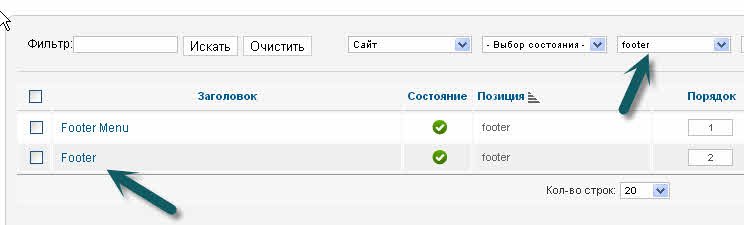
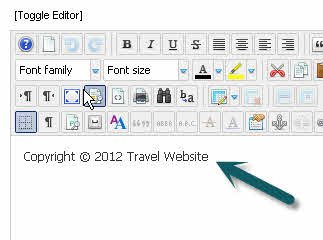
Сохраним и закроем и произведем перезагрузку. Итак, наш Copyright есть, а предыдущий пропал.
Теперь к самому сложному.
«Powered by Warp Theme Framework» мы удалить с админки не можем, нужно влезть в код. Давайте посмотрим, куда нужно конкретно заходить. Заходим в папку Templates, потом в папку своего шаблона и здесь есть папка Warp (это если у вас такой же самый шаблон, как у меня). Если другой, возможно другое размещение. Есть такой файл - Warp Php, мы его скачаем себе на компьютер и откроем.
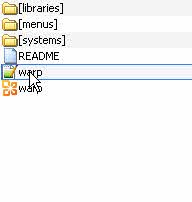
Итак, на 19 позиции мы видим строку Powered Branding и наше название. Давайте его закомментируем (поставим две косые линии) и сохраним. Теперь можем закрыть и назад перекопировать, перезаписать этот файл.
Теперь перейдем на нас сайт, как видим, наша надпись пропала. Я вас поздравляю. Если вы все это сделаете, у вас будет также, и вам не будут докучать дополнительные Copyright.
Подписывайтесь на наш канал YouTube
joomla-secrets.ru
Как удалить ссылки в шаблоне joomla
При скачивании готовых шаблонов с различных порталов, очень часто на них размещены скрытые или видимые ссылки. Иногда по нескольку штук сразу.
Естественно, эти ссылки будут очень сильно мешать SEO продвижению сайта. Так как их ссылочный вес будет ссылаться на сайт автора этого шаблона. Рассмотрим способ их удаления. Прежде всего, вам стоит обратить внимание на шаблон - если видимых ссылок нет, это еще не значит, что их не существует.
Есть очень простой способ узнать, есть ли ссылки на вашем Joomla сайте. Для этого нажмите комбинацию клавиш Ctrl + U - откроется исходный код вашего сайта. Теперь нажмите Ctrl + F и введите http в окошко для поиска. Те ссылки, что будут отличаться от вашего домена и будут внешними (обычно они размещаются внизу сайта). Их нужно удалить любой ценой.
Как удалить ссылки на joomla шаблоне
Для этого откройте шаблон /templates/ваш_шаблон/ и в этой папке откройте файл index.php - в нем ищите домены, начинающиеся с http. Если такой найдете, то удалите ссылку на чужой сайт. Обычно, она выглядит в такой конструкции: <a href="ссылка_на_сайт">текст_ссылки</a>. Если в этом файле нет ничего подозрительного, значит ссылки спрятаны через функции или подключаются в других файлах.
В этом случае рекомендую скачать программу Total Commander, затем открыть в ней папку вашего шаблона, нажать Alt + F7 - появится окно поиска, снизу поставьте галочку "С текстом" и введите в это нижнее поле название чужого домена без http, например: ya.ru. Затем нажмите кнопку "Начать поиск". Программа найдет все файлы, где встречается данный домен. Откройте их и удалите ссылку.
Успешной охоты на скрытые ссылки!
Читайте также
blogprogram.ru | 2016-08-29 | Как удалить ссылки в шаблоне joomla | При скачивании готовых шаблонов с различных порталов, очень часто на них размещены скрытые или видимые ссылки. Иногда по нескольку штук сразу. Есте | http://blogprogram.ru/wp-content/uploads/2016/08/3123-131x131.jpg
blogprogram.ru
Как удалить внешние ссылки из шаблона joomla
Категория: Joomla Опубликовано: 22.10.2016 Внешность каждого сайта на движке Джумла напрямую зависит от установленного шаблона. На сегодняшний день во всемирной паутине можно найти все, что душе угодно, бесплатные шаблоны не стали исключением.
Внешность каждого сайта на движке Джумла напрямую зависит от установленного шаблона. На сегодняшний день во всемирной паутине можно найти все, что душе угодно, бесплатные шаблоны не стали исключением.
Для первого ознакомления с CMS Joomla бесплатные шаблоны являются идеальным вариантом, поскольку при нехватке времени занятия связанные с ознакомлением сайтостроения можно отложить в долгий ящик. Хотя, сказать по правде, на своем сайте я использую бесплатный шаблон, который меня полностью устраивает (ну и что, что существует множество сайтов со схожим дизайном, главное же полезность информации). Как бы там ни было, а бесплатный сыр сейчас и в мышеловке не встретишь – за все приходится платить.
Но вопреки всем убеждениям, некоторые покупатели с недовольством отзываются и об коммерческих шаблонах Joomla, которые под завязку напичканы внешними ссылками. Но все же нужно отдать должное платной продукции, так как, приобретая 100% оригинал, пользователь получает:
- Эстетичность проекта.
- Множество предустановок и настроек (пользователю совсем не обязательно быть специалистом в верстке, внешний вид с легкостью настраивается из административной части Joomla).
- Разнообразие позиций модулей.
- Отсутствие исходящих ссылок. Нужно отметить, что к данному пункту относятся шаблоны Joomla проверенных производителей. В противном случае наличие внешних ссылок не исключено, но они могут быть безвредными и даже полезными, то есть вести на качественный трастовый портал.
Чем плохи внешние ссылки
В некоторых случаях польза от внешних ссылок невосполнима, но для молодых блогов наличие таковых, грозит следующими неприятностями:
- Возможностью попасть под фильтры поисковых систем.
- Понижением трафика. Посетители покидают сайт практически впервые секунды, что в свою очередь плохо сказывается на поведенческом факторе.
Именно из-за этого все подозрительные исходящие ссылки желательно устранить, пускай это даже ссылки, ведущие на официальный портал Joomla или копирайт, говорящий об авторских правах разработчика. Уясните, не нужно обращать внимание на запрет производителей, поскольку это ваш сайт и делать вы можете с ним все что душе угодно.
Если вы решили монетизировать свой веб-проект путем продажи места под размещение ссылок, рекомендую ознакомиться, какое количество внешних ссылок допустимо на одной странице.
Как удалить исходящую ссылку в подвале шаблона Джумла
Как правило, авторский копирайт находится в самом низу безплатного шаблона Joomla, данная позиция именуется в среде сайтостроителей как «footer».
Для удаления нужно перейти в корень вашего сайта (папка, в которой находятся все файлы), а дальше по следующему пути:
modules/mod_footer/tmpl/ default.php
Здесь нужно отыскать строчки:
Первый код оставляем как есть, он не нуждается в правке, так как вместе с ним удалится и «footer». От второй строчки нужно избавиться. В итоге копирайт Joomla, а вместе с ним и исходящие ссылки в области подвала будут удалены.
Спасибо за внимание и до скорого на страницах Stimylrosta.
Не ленитесь, поделитесь!
Оставить комментарий
Просмотров: 1427Добавить комментарий
stimylrosta.com.ua
Как удалить Joomla?

От автора: приветствую Вас дорогой друг. В данной статье я хотел бы показать начинающим веб-мастерам, как удалить Joomla, как из локального компьютера, так и из реального сервера в интернете, то есть хостинга. При этом причины удаления движка могут быть самыми разнообразными, к примеру, данная CMS не подошла для решения поставленной задачи, или при создании сайта были допущены ошибки, которые привели к полной неработоспособности сайта и т.д.
В начале хотел бы порекомендовать создать резервную копию удаляемого движка, возможно в будущем она Вам пригодится.
Основные элементы CMS Joomla
Итак, перед тем как мы рассмотрим удаление Joomla, давайте определим основные элементы CMS. Первый элемент – это исходные файлы движка, то есть определенный набор файлов, которые формируют логическое ядро, как пользовательской части, так и панели администратора и определяют ее основной функционал. В файловую структуру помимо основного движка, так же входят установленные компоненты, модули, плагины и шаблоны.

Второй, элемент – это база данных, которая используется для хранения различной системной информации, настроек и контента движка Joomla, а также установленных расширений.

Хотите узнать, как создать собственный шаблон на CMS Joomla с нуля
Получите бесплатную пошаговую авторскую систему, которая научит Вас с полного нуля создавать уникальные шаблоны на движке Joomla – с неповторимым дизайном
Узнать подробнее
Соответственно, для удаления CMS Joomla необходимо удалить оба вышеуказанных элемента.
Как удалить joomla с Denwer
Программное обеспечение Denwer пользуется огромной популярностью среди веб-разработчиков, а значит, достаточно часто возникает вопрос: как удалить Joomla с денвера? Исходя из выше описанного, первым делом необходимо удалить файловую структуру движка. Для этого переходим в виртуальный диск, который был создан при запуске Denwer, и находим директорию, в которую установлена Joomla, далее выделяем все файлы и удаляем. Далее открываем инструмент phpmyadmin, доступ к которому можно получить по адресу http://localhost/tools/phpmyadmin, затем переходим на вкладку “Базы даных”.
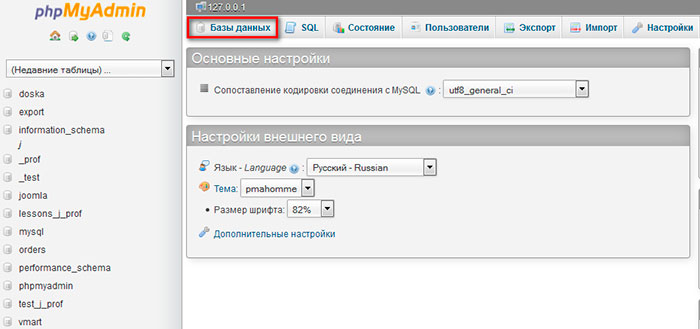
Далее выбираем базу данных которую необходимо удалить и кликаем по ссылке “Удалить”, которая удалит выбранную базу данных, и таблицы хранящиеся в ней.
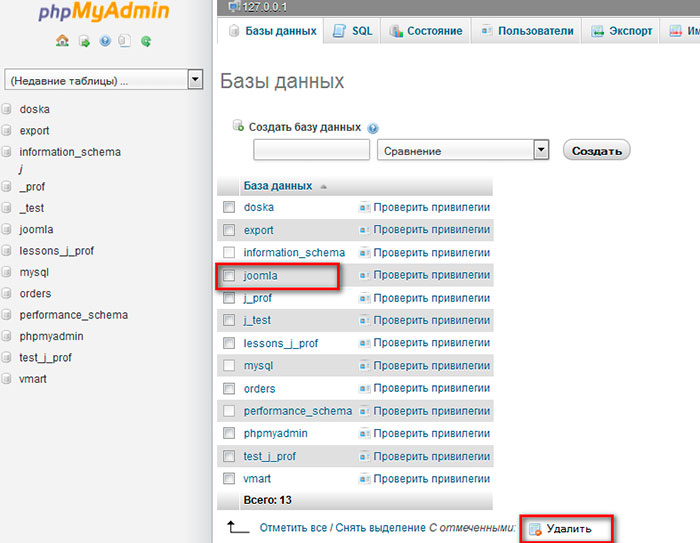
Теперь Вы знаете как удалить джумлу с Денвера.
Как удалить Joomla с хостинга
Теперь давайте рассмотрим следующий вопрос: как удалить Joomla с хостинга? Собственно, процесс удаления CMS с хостинга абсолютно такой же, как и с локального компьютера. То есть необходимо удалить файлы движка и используемую базу данных. Но есть небольшой нюанс, который заключается в том, что выше указанные элементы, расположены на удаленном сервере. Поэтому для удаления файлов необходимо с помощью любого удобного FTP менеджера, выполнить соединение с хостингом, по протоколу передачи файлов и осуществить необходимое удаление файлов. К примеру, можно использовать TotalCommander, или FileZilla.

Так же практически любой хостинг предоставляет для своих клиентов собственный файловый менеджер, который также можно использовать для удаления файловой структуры Joomla (обычно в панели управления хостингом, присутствует ссылка на файловый менеджер).

Для работы с базой данных, на хостинге так же обычно предусмотрен инструмент phpmyadmin, используя который Вы сможете удалить базу данных движка. Помимо этого, в панели управления хостингом, предусмотрен раздел по созданию баз данных, который так же можно использовать для удаления.

Теперь Вы знаете, как удалить Джумлу. Всего Вам доброго и удачного кодирования!!!

Хотите узнать, как создать собственный шаблон на CMS Joomla с нуля
Получите бесплатную пошаговую авторскую систему, которая научит Вас с полного нуля создавать уникальные шаблоны на движке Joomla – с неповторимым дизайном
Узнать подробнее
Хотите узнать, как создать собственный шаблон на CMS Joomla с нуля
Все очень просто!
Получите бесплатную пошаговую авторскую систему, которая научит Вас с полного нуля создавать уникальные шаблоны на движке Joomla – с неповторимым дизайном
Получитьwebformyself.com
Как удалять расширения Joomla 3 -
class="eliadunit">
Вступление
Чтобы удалять расширения Joomla 3, а именно, компоненты, модули, плагины, нужно авторизоваться в административной части сайта и войти на вкладку «Менеджер расширений».
Где удалять расширения Joomla 3
Чтобы удалить расширение Joomla 3, вы должны иметь доступ в административную панель сайта.
Авторизуйтесь в административной панели сайта;
В верхнем меню или в меню быстрого доступа, выберете пункт «Менеджер расширений»;
На странице менеджер расширений, выберете вкладку «Управление».
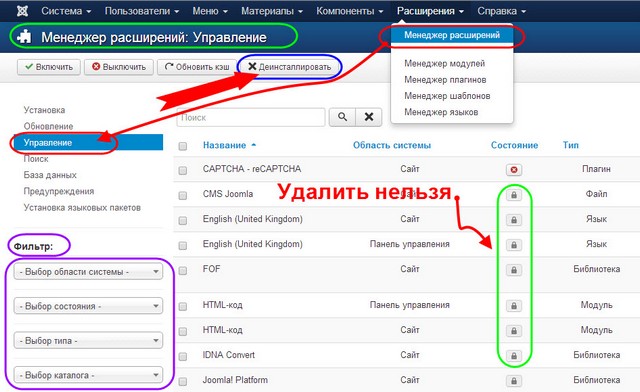
На вкладке «Управление» показаны все расширения, которые установлены на сайте. Среди них, стоит выделить, системные расширения, отмеченные замком. С этими расширениями ничего сделать нельзя, то есть, удалить их не получится, да и незачем это делать. Все остальные расширения можно удалять.
Как удалить компонент Joomla 3
Для удаления конкретного компонента в фильтре впишите слово, которое есть в названии компонента и примените фильтр.
Чтобы найти нужный компонент, можно отфильтровать список расширений по назначению и выбрать в поле фильтра (слева): компоненты.
После того, как нашли нужный компонент, выделите его чекбокс и в кнопках инструментов, нажмите «Деинсталлировать».
Большинство компонентов, устанавливаются вместе со своими плагинами. Которые также нужно удалить после удаления самого компонента.
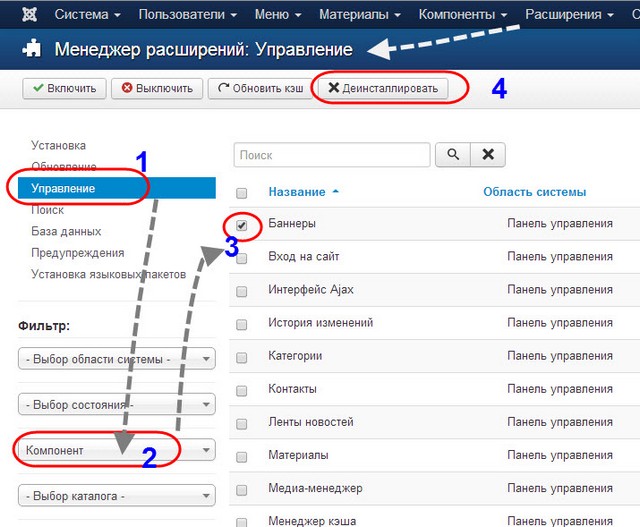
После удаления компонента, очистите кэш сайта, кнопка «Очистить кэш» вверху.
Как удалить плагин Joomla 3
Чтобы удалить плагин Joomla 3, отфильтруйте список расширений, по типу плагины. Выберете нужный плагин, отметьте галочкой его чекбокс и деинсталлируйте его. После удаления компонента, очистите кэш сайта.
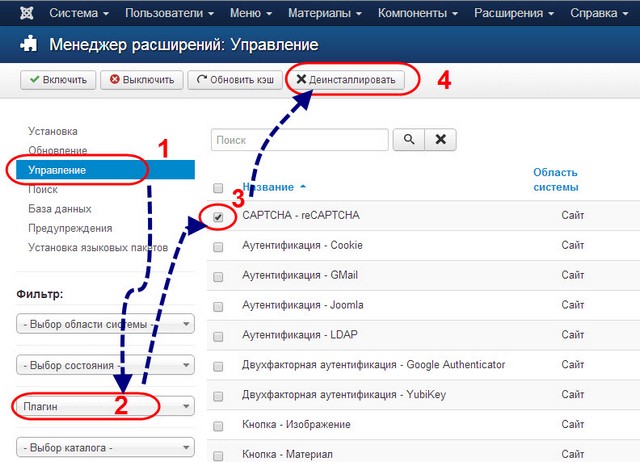
Как удалить шаблон Joomla 3
Шаблон Joomla 3 удаляется аналогично плагинам. Фильтруете список расширений по назначению шаблон, выделяете его чекбокс и нажимаете кнопку деинсталлировать.
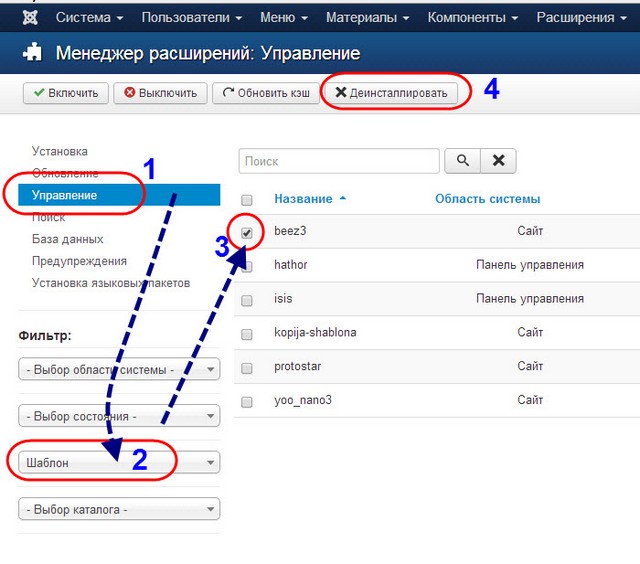
Обращу внимание, что на вкладке Менеджер шаблонов, тоже есть кнопка удалить. Эта кнопка не удаляет шаблон из каталога сайта. Она удаляет шаблон из списка, только и всего.
После удаления плагина, очистите кэш сайта, кнопка «Очистить кэш» вверху.
Аналогично можно удалить любой модуль, сторонние библиотеки, сторонние языки и т.п.
Можно ли удалить шаблон по FTP
Если вы удалите папку с шаблоном, войдя в каталог по FTP, шаблон не исчезнет из списка шаблонов на странице Менеджер шаблонов. При таком способе удаления, нужно отметить галочкой удаленный по FTPшаблон и нажать кнопку «Удалить» вверху в панели инструментов.
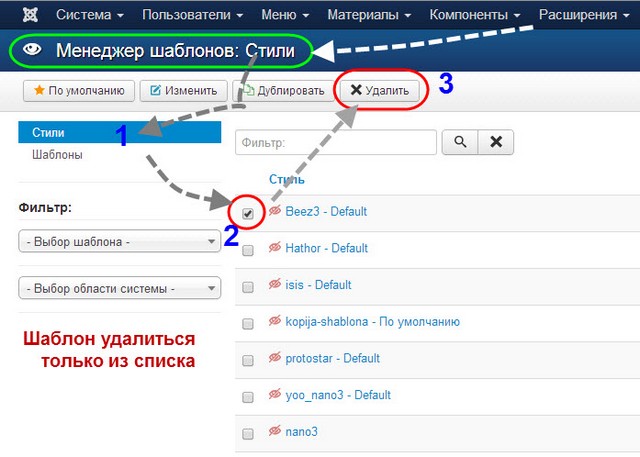
Связанные материалы
class="eliadunit">
joomla-abc.ru
Редактируем footer (футер) Joomla | Убираем «Работает на Joomla!»
 Здравствуйте уважаемые читатели блога lessons-joomla.ru. Продолжаем наши уроки по настройке Joomla 2.5. В этом уроке мы редактируем footer (футер) Joomla и убираем «Работает на Joomla».
Здравствуйте уважаемые читатели блога lessons-joomla.ru. Продолжаем наши уроки по настройке Joomla 2.5. В этом уроке мы редактируем footer (футер) Joomla и убираем «Работает на Joomla».
После установки Joomla в footer (футер) имеется надпись Работает на Joomla!® (Powered by Joomla!®). Рассмотрим как это все дело убрать. Воспользуемся дополнением Firebug для Firefox и проанализируем эту надпись.
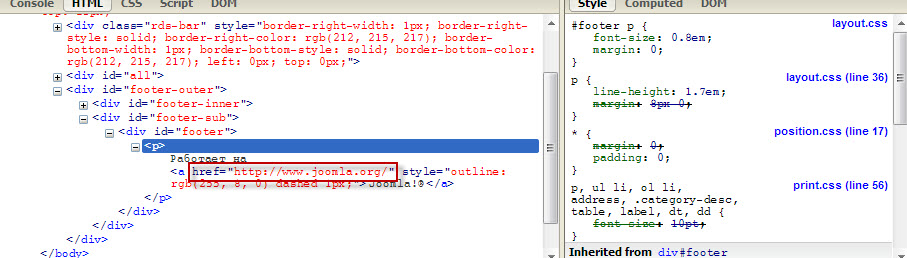
Открываем Total Commander вводим ссылку для поиска и видим, что она находится в шаблоне в файле index.php.
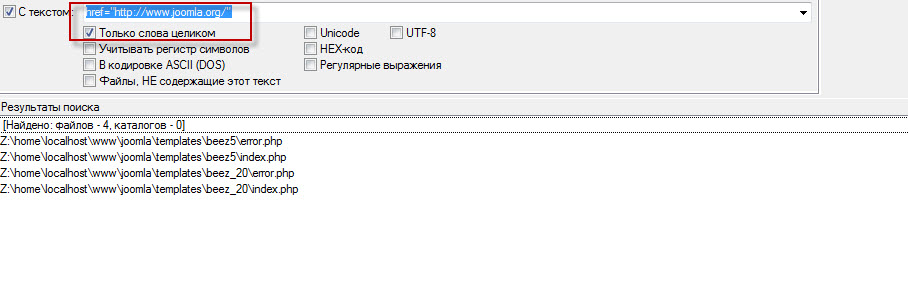
С помощью программы Notepad++ открываем данный файл, жмем Ctrl + Fи в форму поиска вводим скопированную ссылку.
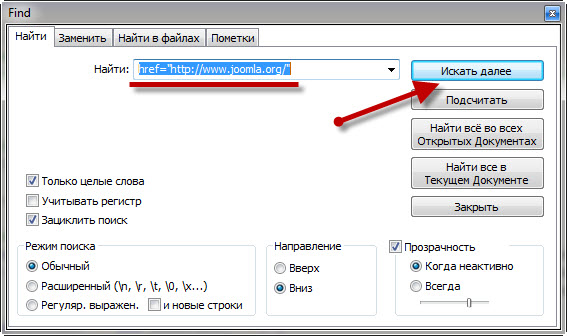
Нас перебрасывает на нужный кусок кода.
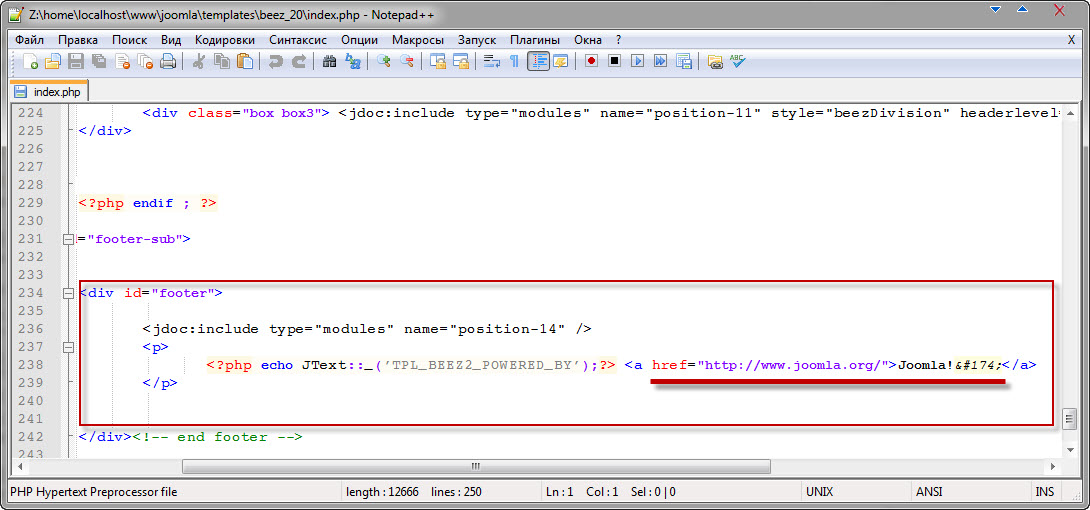
Далее дело техники. Или удаляем показанную на рисунке строку,
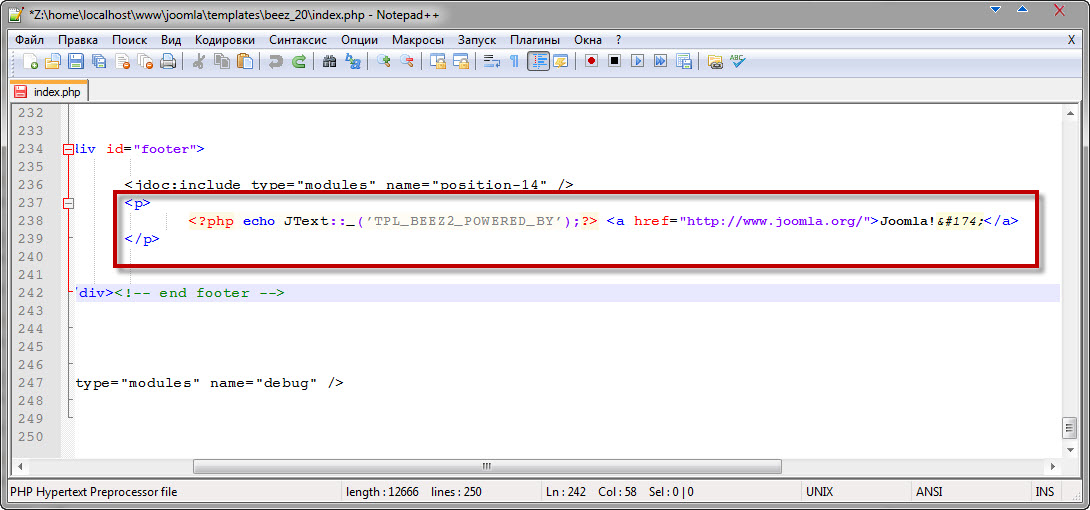
тогда footer (футер) будет у нас чистый, ну или редактируем надпись под себя.
ВАЖНО! Если вы отредактировали надпись на русском языке, то прежде чем сохранится поставьте кодировку «Кодировать в UTF-8 (без BOM).
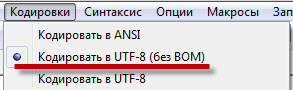
Теперь давайте рассмотрим как убрать или отредактировать надпись в footer (футер) © 2013 joomla. Все права защищены. Joomla! - бесплатное программное обеспечение, распространяемое по лицензии GNU General Public License.
Во первых эту информацию об авторских правах сайта и используемом программном обеспечении можно отключить в Расширения > Менеджер модулей. А найти его по Выбору типа > Нижний колонтикул (footer).
Но если вы хотите отредактировать его под себя, то это можно сделать отредактировав файл en-GB.mod_ footer.ini, а если у вас русифицированная Joomla то ru-RU.mod_footer.ini находящиеся в корне сайта (language > en-GB или ru-RU соответственно). Не забывайте про кодировку «Кодировать в UTF-8 (без BOM)».
При установке клубных шаблонов Joomla или установке шаблона Joomla 2.5 из быстрого старта «QuickStart» зачастую необходимо убрать ссылки на сайт разработчика. В большинстве случаев в настройках шаблона имеется возможность скрытия логотипа производителя, но а если нет, то работаем по принципу убирания из footer (футер) надписи Работает на Joomla!® (Powered by Joomla!®) и убираем ссылки на сайты разработчика, если это необходимо.
Вспомнился один случай, когда нужно было убрать ссылку на разработчика из шаблона. Бился час наверно. В настройках шаблона нет. Поиск по ссылке, id, классу ничего не давал. Ну нет ссылки и все. И только когда плюнул на все, отошел от компа, занялся другим делом и вот тут меня осенило. Ларчик открывался просто. В менеджере модулей произвольный Html код. Там все и написано, а позиция footer. Может пригодится кому.
И так мы с вами рассмотрели урок из раздела настройка Joomla Редактируем footer (футер) Joomla | Убираем «Работает на Joomla!».
Если урок был вам полезен буду благодарен если лайкните по кнопкам.
lessons-joomla.ru